
Khi bạn có nhiều ứng dụng hoạt động giống nhau — chẳng hạn như trình duyệt — Android sẽ hỏi bạn ứng dụng nào bạn muốn sử dụng mọi lúc, ít nhất là cho đến khi bạn đặt một ứng dụng làm mặc định với hành động “luôn luôn”. Trong những ngày đầu của bộ chọn ứng dụng, bạn phải xóa mặc định cho từng cái trước khi áp dụng cái khác, nhưng mọi thứ đã thay đổi.
Giờ đây, có một cách đơn giản để quản lý các ứng dụng mặc định cho các ứng dụng được sử dụng nhiều nhất ở một nơi. Vấn đề duy nhất là nó ở một nơi khác nhau đối với mỗi nhà sản xuất lớn. Chỉ là những thứ Android, phải không?
Tin tốt là việc đến được nơi bạn cần bắt đầu ở cùng một nơi về cơ bản trên mọi thiết bị Android hiện có: Cài đặt. Chỉ cần kéo bảng thông báo xuống và nhấn vào biểu tượng bánh răng cưa để nhảy vào.
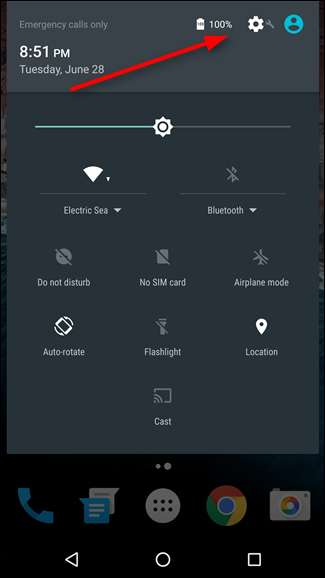
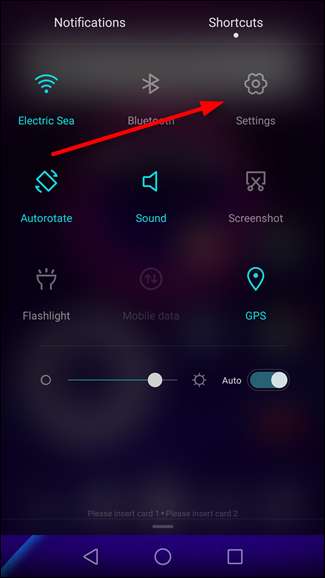
Khi ở trong Cài đặt, bạn sẽ cần tìm phần Ứng dụng cho nhà sản xuất cụ thể của mình. Trên hầu hết các thiết bị, nó chỉ được gắn nhãn “Ứng dụng” hoặc “Quản lý ứng dụng”, với ngoại lệ chính là thiết bị cầm tay Samsung Galaxy — bạn sẽ tìm kiếm “Ứng dụng”. Samsung ngớ ngẩn, tất cả đều chính thức. Trên thiết bị LG, bạn sẽ tìm thấy "Ứng dụng" trong tab "Chung".
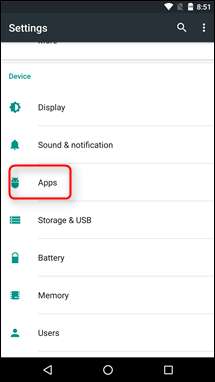
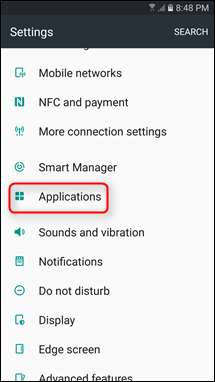

Từ đây, mọi thứ có thể trở nên sơ sài giữa các thương hiệu. Trên các thiết bị Stock Marshmallow, chỉ cần nhấn vào biểu tượng bánh răng cưa ở góc trên cùng bên phải, sau đó chọn “Ứng dụng mặc định”. Điều này thay đổi trong Android N, vì không có tùy chọn “Ứng dụng mặc định” — thay vào đó, mọi thứ được quản lý từ màn hình cài đặt ứng dụng chính. Trên các thiết bị Galaxy, tùy chọn thứ hai ở trên cùng là “Ứng dụng mặc định”, đây là tùy chọn bạn muốn.
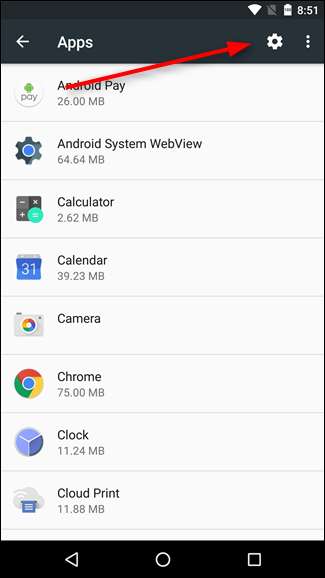
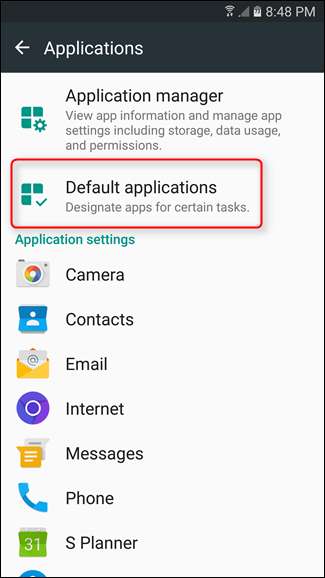
Trên thiết bị cầm tay của LG, nhấn vào nút tràn ở góc trên cùng bên phải, sau đó nhấn vào “Định cấu hình ứng dụng”. Trên điện thoại Huawei, hãy nhấn vào “Cài đặt ứng dụng mặc định” ở cuối màn hình.
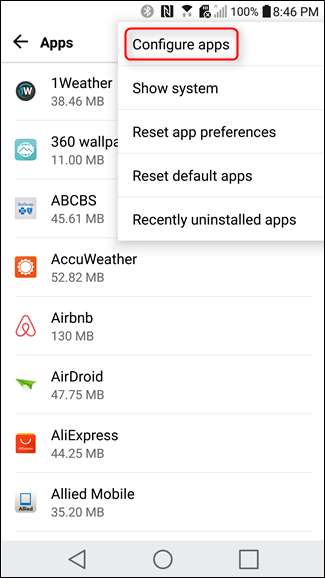
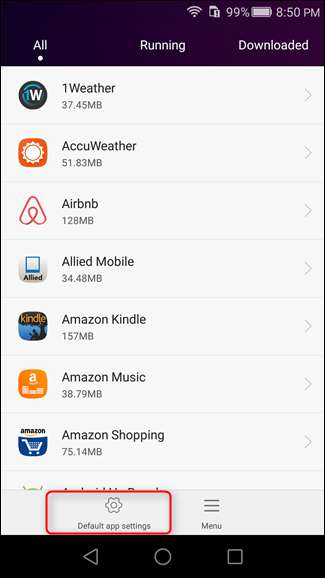
Tại thời điểm này, hầu hết các nhà sản xuất thiết bị cầm tay nên có khá nhiều điều trên cùng một trang. Phần lớn sẽ cho phép bạn thay đổi trình khởi chạy mặc định (Trang chủ), trình duyệt, trình quay số (điện thoại) và ứng dụng SMS, cùng với một số thông tin chi tiết sẽ khác nhau giữa các nhà sản xuất.
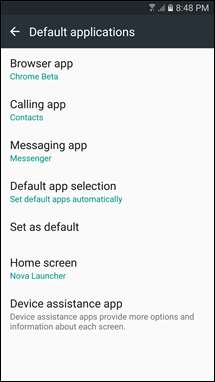
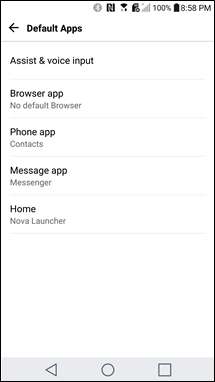
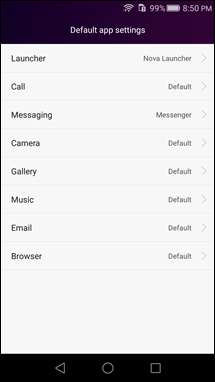
Điều đáng nói ở đây là bất cứ khi nào bạn cài đặt một ứng dụng mới có thể được đặt làm mặc định — như trình khởi chạy hoặc trình duyệt — điều này sẽ đặt lại hiệu quả tùy chọn mặc định của bạn cho danh mục đó, cho phép bạn đặt ứng dụng mới cài đặt làm mặc định mà không cần phải trải qua nhiều rắc rối. Nếu bạn muốn thay đổi nó trở lại, chỉ cần làm theo các hướng dẫn sau. Đơn giản.






